今回は音楽配信アプリについて、無料で使えるSpotify、YouTubeMusic、AmazonMusicの3つを比較してみました。
それぞれ絶妙に仕様が異なりますので、ご自身に合ったものをお選びいただく一助としていただければ幸いです。
また今なにかお使いの方は、ぜひそちらの使用感やご自身の使い方のポイントなどコメント欄でシェアいただけますと助かります。
<動画内容>
1. 音楽配信サービス概要、シェア率、使用イメージ
2. オンデマンド再生かシャッフル再生、スキップ制限
3. 広告の出現ペース
4. YouTube最大の弱点バックグラウンド再生
5. スポティファイに大幅アップデート
6. その他の仕様を比較
7. ボーカルを減衰させる「シンガロング」
8. 歌詞をタップして再生地点を調節できる
9. 結構大事?コメント欄
10. 音質について
11. イコライザで音質を調節できる
詳しくは、下記の動画ご参照ください。(講座動画時間:14分38秒)
いつもご視聴ありがとうございます。
スマホのコンシェルジュです。
今回は音楽配信アプリについて、無料で使えるSpotify、YouTubeMusic、AmazonMusicの3つを比較してみました。
それぞれ絶妙に仕様が異なりますので、ご自身に合ったものをお選びいただく一助としていただければ幸いです。
また、今なにかお使いの方は、ぜひそちらの使用感やご自身の使い方のポイントなどコメント欄でシェアいただけますと助かります。
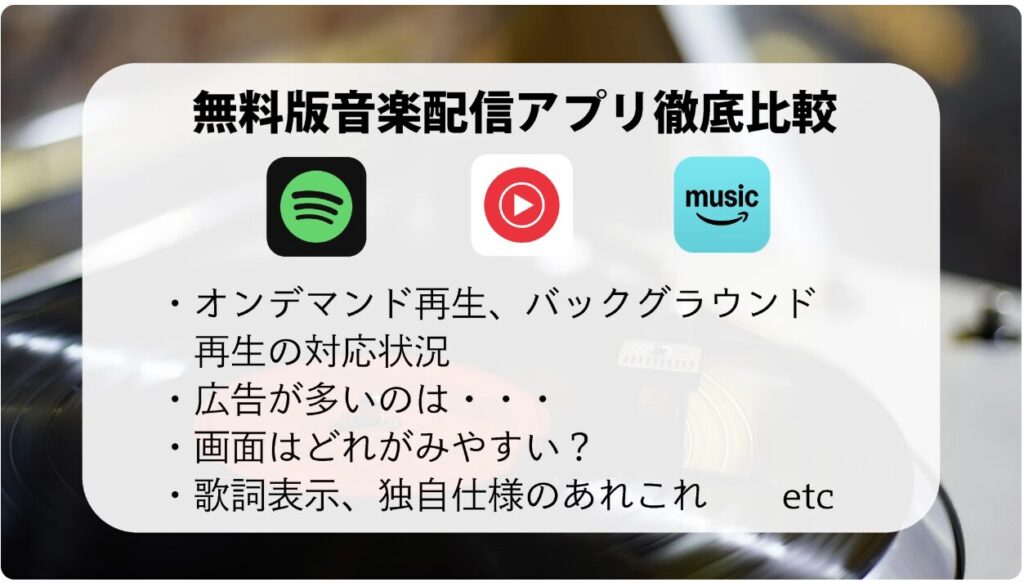
スマホのコンシェルジュでは、豊富な指導実績をもとに、スマートフォンの使い方に関する動画を制作・配信しております。
300本以上の動画教材を無料開放しておりますので、ぜひお役立てください。
それでは今回もよろしくお願いします。
【目次】
1.音楽配信サービス概要、シェア率、使用イメージ
2.オンデマンド再生かシャッフル再生、スキップ制限
3.広告の出現ペース
4.YouTube最大の弱点バックグラウンド再生
5.スポティファイに大幅アップデート
6.その他の仕様を比較
7.ボーカルを減衰させる「シンガロング」
8.歌詞をタップして再生地点を調節できる
9.結構大事?コメント欄
10.音質について
11.イコライザで音質を調節できる
1. 音楽配信サービス概要、シェア率、使用イメージ
はじめにまだいずれのサービスも使用したことがないという方もいらっしゃるかと思いますので、簡単に基本部分をお話しさせてください。
音楽配信サービス、ストリーミングサービスと言ったりもしますが、無数の音楽を無料または定額サブスクリプションで聴き放題となるサービスです。
多くはスマホアプリをはじめパソコンからも使用できます。
利用者数の多い代表的なサービスはこのあたりで、米国の巨大IT企業によるサービスの中にあってスポティファイは唯一スウェーデンのスポティファイテクノロジー社の提供です。
これだけ強大な競合サービスが出揃った現在でも永らく世界シェア一位に君臨しています。
なんとなくこういうものは、過去の曲ばかりと言うイメージをお持ちの方もいらっしゃるかもしれませんが、今は新曲のリリースと同時に聴取可能となることがほとんどです。むしろ配信専用の楽曲も多いです。
有料プランはどこも大体1000円前後、という感じです。
使用感のイメージですが、アプリを開いて検索などから聴きたい曲を探し、タップするだけで音楽が再生されます。
こうしたストリーミングサービスはデータを受信しながら再生を行います。
スマホなどデバイスのストレージの中に音楽データを保存するといったことはしません。
YouTubeやネットフリックスなどの動画配信サービスと同様です。
2. オンデマンド再生かシャッフル再生、スキップ制限
さて、スポティファイ、アマゾンミュージック、YouTubeミュージックについては有料登録せずとも使用できるようになっていて、いくつかのポイントで有料版と差をつけられています。
サービスによってその塩梅が異なりますので、それぞれ仕様を比較してみましょう。
まず大きな違いは選択した楽曲をそのまま素直に再生してくれるか、という点です。
当たり前のことに思えますが、無料版ではアルバム内の別の曲や類似した楽曲が再生されてしまうなど、任意の曲はなかなか再生させてくれません。
任意の曲を再生できる仕様を一般にオンデマンド再生、そうでないものをシャッフル再生と呼びます。
この点ではYouTubeミュージックが優秀で、オンデマンド再生です。
またこうした仕様上、曲送りできる回数にも一時間あたりの制限が設けられていることもありましたが、現時点ではどのサービスでもそうした制限には遭遇しませんでした。
3. 広告の出現ペース
ただしやはりそこは無料版、楽曲の間に広告が挟まれます。
3、4曲ごとCMが流れることが多く、スキップすると頻繁に遭遇することになります。
この中だとスポティファイが結構広告が多くて長い、という印象です。
数曲ごとに30秒の広告が3本ほど、90秒間程度足止めを喰らいます。
何曲かスキップするだけでも遭遇しますのでこれは結構辛いです。
それと比べると意外というか、圧倒的に少ないのがYouTubeミュージックで、一本の広告が15秒程度、かつ数秒でスキップできるものもありますので、良心的な配分に感じました。
バックグラウンド再生は非常に重要で、対応していればホーム画面に戻ったり他のアプリを使用しても音楽を再生し続けることができます。
広告が少なくオンデマンド再生にも対応したYouTubeミュージックですがここが最大の弱点となります。
アプリを閉じると再生が止まってしまうため、音楽を聴きながら他の操作をすることができません。
とこのようなバランスとなっていましたがつい先日、とあるアプリで大きなアップデートがありました。
それがこちらです。
4. YouTube最大の弱点バックグラウンド再生
バックグラウンド再生は非常に重要で、対応していればホーム画面に戻ったり他のアプリを使用しても音楽を再生し続けることができます。
広告が少なくオンデマンド再生にも対応したYouTubeミュージックですがここが最大の弱点となります。
アプリを閉じると再生が止まってしまうため、音楽を聴きながら他の操作をすることができません。
スマホでの使用スタイルを考えると常にその画面を開いたままにしなければならないというのはちょっと現実的でないように思います。
ということでこのようなバランスとなっていた無料音楽配信サービスの構図でしたがつい先日、とあるアプリで大きなアップデートがありました。
それがこちらです。
5. スポティファイに大幅アップデート
Spotifyが無料プランでのシャッフル再生を廃止、なんと無料会員でもオンデマンド再生できるようになりました。
相変わらず広告は多めですが、オンデマンド再生かつバックグラウンド再生対応ということで無料サービスの中では飛び抜けた仕様を手に入れたことになります。
ちなみにこうなってくると有料版との差がかなり小さくなります。
有料版の特典としては広告がなくなること、やオフライン状態でも音楽を聴いたり、出先でのモバイルデータ通信を節約できるダウンロード再生への対応、音質の向上などが挙げられます。
オンデマンド再生の開放は無料ユーザーには大変喜ばしいことですが、今まで有料版を使っていた方の中にはちょっと損をしたように感じる方もいらっしゃるようで、もしかするとこれを機に無料版にダウングレードしてみる、という方も一定数現れるかもしれません。
ということで仕様だけを考えるとSpotifyが結構有利な状況かなと思います。
まだ仕様変更されたばかりですので、これによりシェアに大きな変化がある場合、他社も同程度にサービス水準を引き上げてくる可能性もありそうです。
6. その他の仕様を比較
画面構成や歌詞が表示できるかどうかなどその他の仕様も簡単にみてみます。
たとえば、朝ドラの主題歌を検索して再生したい、という場合どういった操作感となるでしょうか。
これがSpotifyの例です。
画面下、「見つける」から検索ができますので、アーティスト名を入れてみます。
プレイリストなど色々とヒットします。ちょっとこの辺は情報量が多くて見づらいような気もします。
上部にそのアーティストのページがありましたのでアクセスすると人気曲やディスコグラフィが表示されます。
任意の曲をタップで再生です。
再生が始まると下の方に小さくプレイヤーがひょこっと出てきます。
7. ボーカルを減衰させる「シンガロング」
ミニプレイヤーをタップすると全画面表示となり、下には歌詞も表示されます。
歌っている箇所が白くハイライトされます。
面白いのが、ここのマイクアイコンをタップするとボーカルがぐっと減衰され、伴奏メインの音となりカラオケのように使うことができます。
8. 歌詞をタップして再生地点を調節できる
YouTubeミュージックでは、やはりYouTubeと似ていて、右上に検索があります。
一番上にアーティストのページが出てきて、中身はこのようになっています。
チャンネル登録もありなんとなく人気の度合いを掴みやすい印象です。
再生画面も結構YouTubeと同じボタンが並んでいて、高評価を押したりできます。
歌詞も表示できて、Spotifyと違って歌詞をタップすることでそこの再生に移動できます。
お気に入りの箇所をリピートしたり、サビにジャンプしたりするのに非常に便利な機能です。
使ってみないと実感しづらいですが結構使いごこちを左右するポイントかと思います。
9. 結構大事?コメント欄
またもう一つ強力な強みと言えそうなのがコメント欄があることです。
YouTubeのコメント欄も結構見てしまうと言う方、多いのではないかと思いますが、好きなアーティストの楽曲のコメント欄を眺めたり応援のコメントを入れたりできるのは楽しみ方の一つになるかと思います。
アマゾンミュージックは画面下のタブ内に検索があり、アーティストページがヒットしました。
ほか二つに比べると情報量が少なく若干画面がスッキリしている印象です。
タップすると再生が始まりますが、こうしてシャッフルモードなので有料課金しませんか、という画面が挟まれました。
シャッフル再生ですので、選んだ楽曲とは別の曲が再生されます。
ただこの時はたまたまなのかタップした楽曲が再生されました。一曲しか収録されていないシングルなどをタップするとこうしたことが起こりやすい気がします。
歌詞も表示できますがスポティファイ同様タップしたところにジャンプする機能はありません。
10. 音質について
音質については公称されているところではこんな具合です。
Amazonミュージックは現在の仕様に関する公式情報は見当たりませんでした。
デジタル配信の音質はこのbpsという単位が用いられます。キロビット、パーセカンド、ですのでつまり1秒あたりのデータ量はどれくらいか、その音楽データはどれくらい密なデータで構成されているか、といった指標です。ビットレートとも呼ばれます。
高いほど高音質となりますが、通信量は増えることになります。
なのでWi-Fiに接続されていない時、つまりモバイルデータ通信を使用している時は音質を下げるようなオプションが用意されていることが多いです。スポティファイが3段階で表記されているのはそのためです。
スポティファイが標準としている96kbpsですが、これは一般に低音質と表現される領域でもあります。
ただじゃあ128や256と明確に違いがわかるものなのか、結構個人差のあるところです。 少なくとも96以上あれば、Bluetoothイヤホンで聴く分には必要十分ではないかと思います。
11. イコライザで音質を調節できる
Androidでは3つともイコライザーといって、音質をカスタマイズできる機能も用意されており、特に機能面で大きな差はなさそうです。
ただiPhone版ではSpotify以外イコライザはありませんでした。
これはどの音域の量を増幅するか、という意味でざっくりと左側はベースなどの重低音、中央辺りがボーカルやピアノなどの中音域、このあたりはシンバルなどのしゃりしゃりするような高い音の領域で、それぞれメモリを上げ下げすることで増幅度合いを調節します。
メモリがフラットに横一列で並んだ状態が何も味付けされていない状態です。
ちょっと極端な例ですがたとえばこれをこんな谷のような形にして低音と高音を強調すると明確に音に迫力が出ます。
ただ代わりに長時間聴くには辛い疲れやすい音になります。
気分転換に激しい曲を聴くときなどにおすすめです。
かまぼこのような形にすると人の声にフォーカスされた優しい音楽になります。少し音響としてはチープなラジオっぽい音に聴こえると思いますが、BGMとして使用する場合はマッチしやすいかと思います。
皆様もぜひおすすめの設定があればコメント欄にてシェアいただけますと幸いです。
YouTubeミュージック、Amazonミュージックでのイコライザーの設定場所も掲載しておきます。
興味があればぜひ触ってみてください。
こちらがYouTubeミュージック、
こちらがAmazonミュージックでの設定箇所です。適宜一時停止などしてご確認いただければと思います。
ということで音楽配信アプリの無料版について色々と比較してみました。
総合的に見るとスポティファイにオンデマンド再生が解放されましたので一旦全員これで良いかもしれないな、と思える装備ではないかと感じます。プレミアムユーザーも一旦無料版に移行して使用感を確かめてみるという方もいらっしゃるかもしれません。
ただ広告の多さや長さは結構気になります。
テレビやラジオもこんなものと言われれば確かにそうですので、慣れの問題のような気もしますが、たとえば何か話題になった楽曲など特定の一曲を聴きたい、という場合は相変わらずYouTubeが強いかと思います。
Amazonはほか二つと無料版で比較してしまうとちょっと選択肢になりづらい仕様です。
有料版への移行を促す表示もやたらに多いです。
アマゾンプライムに加入していれば一つ上のグレードとなるAmazonミュージックプライムに移行できますが、あらかじめ指定した曲に限りオンデマンド再生可能になるという結構手間のかかる絶妙な仕様です。
今後スポティファイの動向をみて他社も仕様を変更してくる可能性もありますので、引き続き何かあればシェアさせていただければと思います。
当動画は以上となります。
最後までご視聴いただきありがとうございました。
気軽にコメントや「チャンネル登録」をいただけますと幸いです。
また、「メンバーシップ」にて弊社動画のテキスト版も配信しておりますので、よろしければ是非ご登録ください。
それでは、次の動画でもよろしくお願いいたします。
「【無料で音楽聴き放題】音楽配信アプリシェアNo 1!「Spotify」の使い方」もご参照ください。
「【無料音楽アプリ】YouTube Musicの使い方とYouTubeとの違い」もご参照ください。
<指導実績>
三越伊勢丹(社員向け)・JTB(大説明会)・東急不動産(グランクレール)・第一生命(お客様向け)・包括支援センター(お客様向け)・ロータリークラブ(お客様向け)・永楽倶楽部(会員様向け)等でセミナー・講義指導を実施。
累計50,000人以上を指導 。
<講義動画作成ポイント>
個別指導・集団講座での指導実績を元に、わかりやすさに重点を置いた動画作成
その他の講義動画は下記の一覧をご参照ください。
<その他>
オンラインサポート(ライブ講座・ZOOM等でのオンライン指導)とオフラインサポート(出張指導・セミナー形式のオフライン指導)も実施中。詳しくはメールにてお問い合わせください。
【全店共通】
03-5324-2664
(受付時間:平日10時~18時)